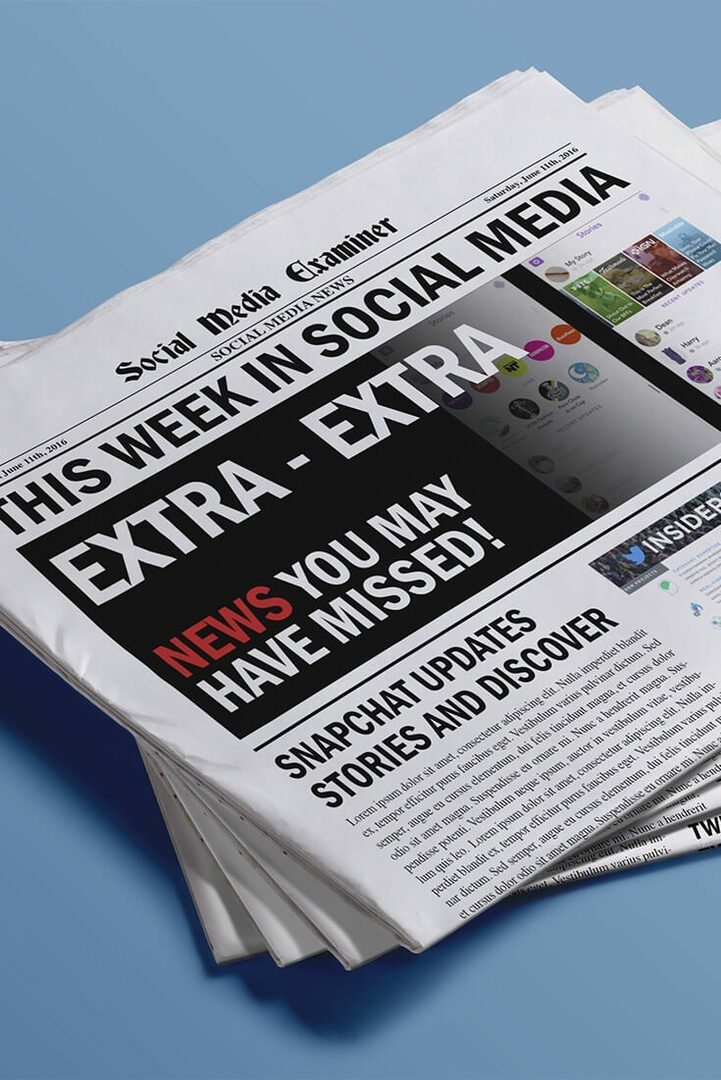كيفية تسجيل وحدات الماكرو في Microsoft Excel
مايكروسوفت أوفيس مايكروسوفت مايكروسوفت اكسل بطل تفوق / / March 19, 2020
تاريخ آخر تحديث

يمكنك أتمتة أي مهام متكررة في Excel باستخدام وحدات الماكرو. إليك كيفية تسجيل واحد.
كل زر تضغط عليه ، وكل صيغة تقوم بإنشائها - يمكن أتمتة كل ذلك في Excel إذا كنت تعرف كيفية تسجيل وحدات الماكرو. يكرر ماكرو Excel كل خطوة تخطوها ، مما يجعل من السهل أتمتة الإجراءات الأكثر تكرارًا.
إذا كنت من أي وقت مضى وحدات الماكرو المسجلة في Word، فسوف تكون على دراية بالعملية. يمكنك كتابة وحدات الماكرو الخاصة بك باستخدام VBA (Visual Basic for Applications) ، ولكن من الأسهل بكثير تسجيلها بصريًا باستخدام أداة Macro Recorder. إليك الطريقة.
كيفية تسجيل ماكرو Excel
بالنسبة لمعظم مستخدمي Excel ، فإن أسهل طريقة لتسجيل ماكرو في Microsoft Excel هي استخدام مسجل الماكرو. أثناء تسجيل Macro Recorder ، تقوم بإكمال إجراء. يتم حفظ الخطوات التي تتخذها ، وتحويلها إلى إجراءات يمكن لـ Excel تكرارها.
لبدء تسجيل ماكرو Excel ، ستحتاج إلى الوصول إلى مطور علامة تبويب في شريط الشريط. عادة ما يكون هذا مخفيًا ، لذلك سيكون عليك تخصيص شريط الشريط لعرضه أولاً.
للقيام بذلك ، انقر بزر الماوس الأيمن فوق شريط الشريط واضغط تخصيص الشريط.
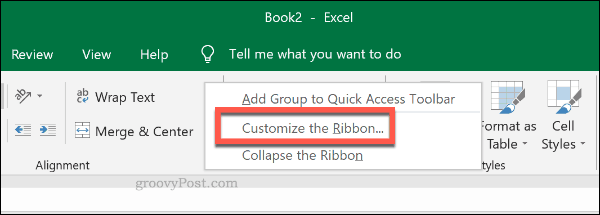
في خيارات Excel، انقر لتمكين مطور مربع الاختيار في تخصيص الشريط التبويب. صحافة حسنا للحفظ.
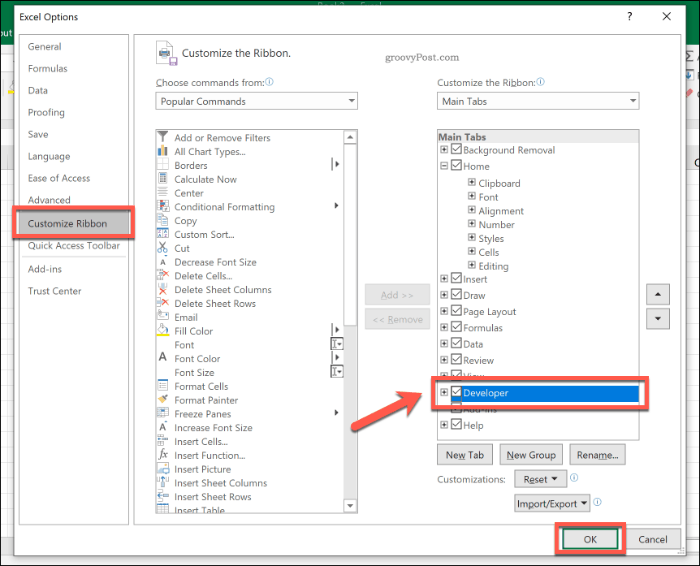
سيعرض شريط الشريط الآن مطور بين علامتي التبويب "عرض" و "التعليمات".
لبدء تسجيل ماكرو ، انقر فوق المطور> تسجيل ماكرو.
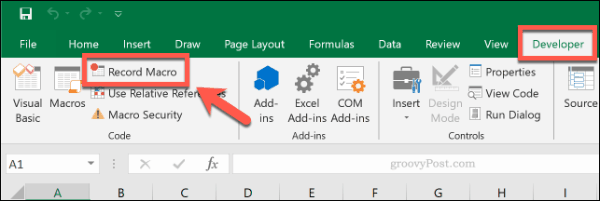
في ال سجل ماكرو النافذة ، امنح الماكرو اسمًا ووصفًا لا يُنسى. لربط الماكرو باختصار لوحة مفاتيح ، اكتب حرفًا تحت مفتاح الاختصار، على الرغم من أن هذا اختياري.
لحفظ ماكرو Excel الخاص بك مع المصنف الحالي ، تأكد من أن تخزين الماكرو في تم تعيين الخيار على هذا المصنف. إذا كنت تريد استخدام الماكرو الخاص بك في جميع مصنفات Excel ، فحدد مصنف الماكرو الشخصي في حين أن.
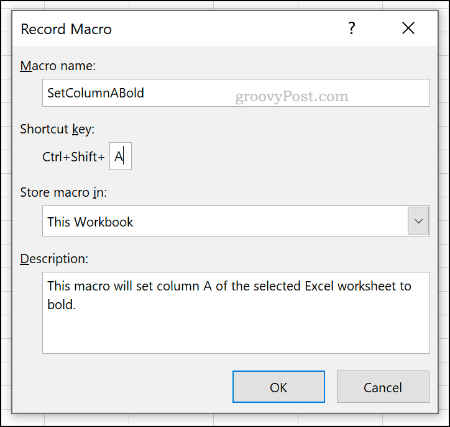
انقر حسنا لبدء تسجيل الماكرو الخاص بك. سيتم تسجيل كل خطوة تخطوها بعد هذه النقطة. على سبيل المثال ، إذا قررت تنفيذ إجراء مثل تغيير تنسيق الخلية ، فسيتم تسجيل هذه الخطوات.
بمجرد تسجيل خطواتك إلى الماكرو ، اضغط على إيقاف التسجيل في ال مطور التبويب.

انقر على وحدات الماكرو زر في مطور علامة تبويب لرؤية قائمة بوحدات الماكرو المسجلة.
لاستخدام الماكرو الخاص بك ، حدده ، ثم انقر فوق يركض زر.
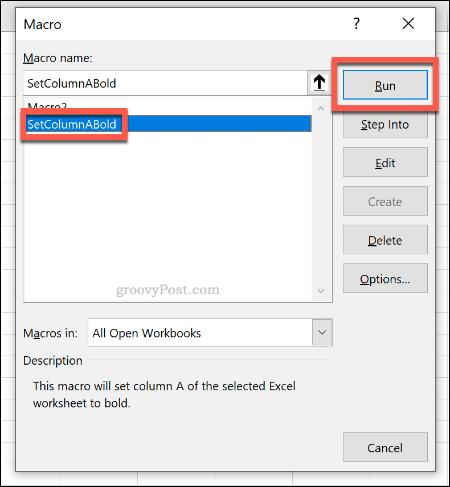
إذا قمت بإضافة اختصار لوحة مفاتيح إلى الماكرو الخاص بك ، يمكنك استخدام هذا الاختصار لتشغيل الماكرو الخاص بك بدلاً من ذلك.
تحرير وحدات ماكرو Excel
من الممكن تمامًا تعديل ماكرو مسجل لإضافة خطوات أو تغييرها أو إزالتها بالكامل. لسوء الحظ ، سيتطلب منك ذلك معرفة كيفية كتابة وتحرير كود VBA (Visual Basic for Applications) لتتمكن من إجراء التغييرات.
إذا كنت ترغب في إجراء تغييرات على الماكرو المسجل الخاص بك (ويسعدك الكتابة في VBA) ، فانقر المطور> وحدات الماكرو، حدد الماكرو الخاص بك ، ثم اضغط على تعديل زر.
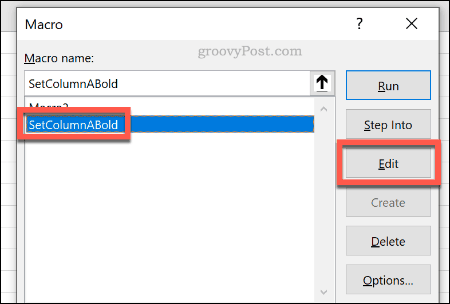
سيؤدي ذلك إلى تحميل محرر Office VBA. يمكنك إجراء تغييرات على رمز فبا مباشرة بالضغط على يركض زر لاختبار التغييرات للتأكد من أنها تعمل.
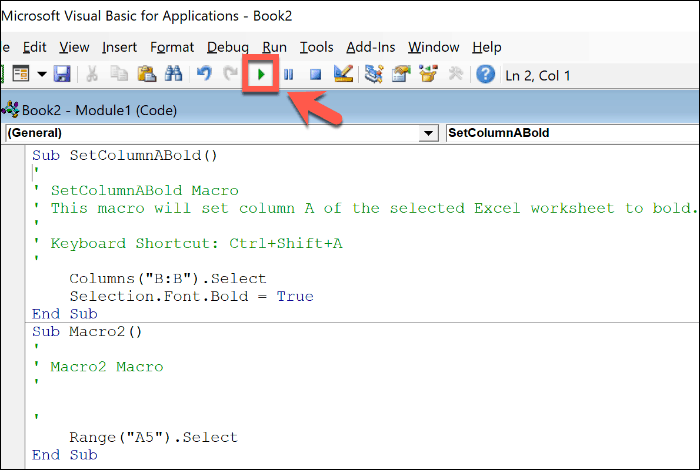
أغلق محرر Office VBA بمجرد إجراء التغييرات على الماكرو ، ثم احفظ مصنف Excel.
إذا لم تتمكن من كتابة وحدات الماكرو في VBA ، فإن أسهل طريقة هي حذف الماكرو وإعادة تسجيله. حدد الماكرو الخاص بك واضغط حذف لإزالته ، ثم كرر الخطوات أعلاه لتسجيله بالخطوات المحدثة.
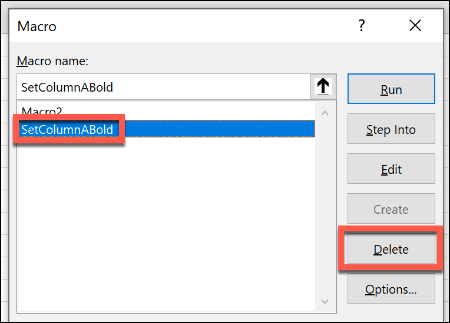
حفظ وحدات ماكرو Excel الخاصة بك
بمجرد أن تبدأ في استخدام وحدات الماكرو في Excel ، يمكنك تسجيل أي إجراءات أو مهام وتكرارها كلما احتجت إلى ذلك.
عندما تذهب لحفظ مصنف Excel الخاص بك ، تذكر حفظه بتنسيق ملف مصنف XLSM Macro-Enabled. هذا سوف حفظ وحدات ماكرو Excel المسجلة y0ur داخل المصنف ، مما يتيح لك استخدامها في مكان آخر.